Robloxでフルスクリーンにする方法
Robloxで素晴らしいシューティングゲームをプレイしているとします。 突然あなたは範囲内に敵を見つけ、彼らを殺すのは非常に簡単です。 敵を倒すためにカーソルを動かした瞬間、誤ってツールバーのオプションをクリックすると、ゲームが邪魔されてしまいます。 これはすでにあなたをかなり激怒させました、しかしあなたがゲームを開いてあなた自身が死んでいるのを見るとすぐに、それはあなたを狂気にします。 その時点で、どういうわけかRobloxでフルスクリーンに移行できればもっと良かったと思います。
驚いたことに、ゲームをプレイしながらRobloxをフルスクリーンにすることができます。 これらのタイプの状況からあなたを救うだけでなく、あなたの全体的なゲーム体験を改善します。 それで、これ以上時間を殺さずに、それを行う方法を学びましょう。
Contents [show]
Robloxでフルスクリーンに移動
このタスクを実行するためのすべての方法を次に示します。
注意: すべての手順と方法は、WindowsPCとMacの両方で同様に機能します。
方法1
デスクトップでRobloxプレーヤーを正しく開いたら、を押すだけです。 シフト キーボードのキーと一緒に F11 キー(+ F11シフト)この簡単なトリックを使用すると、MacだけでなくWindowsでもRobloxを簡単にフルスクリーンにすることができます。 同様に、フルスクリーンを無効にするには、同じキーをもう一度使用します。
方法2
上で説明した方法はショートカットであり、時間を節約するのに非常に役立ちます。 しかし、何らかの理由でうまくいかない場合は、確実に機能する別の方法があります。
1.コンピューターでRobloxアプリを起動し、をクリックします。 ハンバーガーアイコン 左上にあります。
2.次に、 設定 タブでを確認できます。
3. [設定]で、 フルスクリーン 表示されている場所をクリックするだけでオンにできます Off.
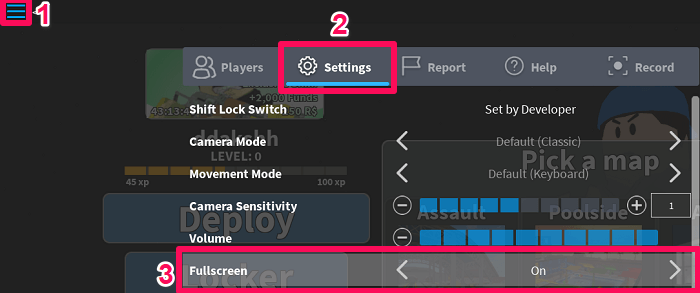
クリックした直後に、ツールバーのすべてのオプションが消え、上部にある最小化、最大化、および閉じるアイコンが表示されます。 これで、Robloxプレーヤーのフルスクリーンが表示されます。
Macを使用しているときに、フルスクリーンにすることも、クリックするだけで実現できます。 アイコンを最大化.
通常の画面に戻るには、をクリックするだけです。 ハンバーガーアイコン 全画面表示にするために実行したのと同じ手順を繰り返します。
デフォルトでRobloxにフルスクリーンを設定
Robloxでフルスクリーンにするのはこれ以上簡単なことではありませんが、Robloxプレーヤーを開くたびに画面が常にフルサイズのままであるとさらに良いでしょう。 まあ、これは実際には可能であり、そのためにいくつかの簡単なことを覚えておく必要があります。
まず、上記で説明したのと同じ方法を使用して、Robloxプレーヤーで全画面表示します。 Robloxでゲームをプレイした後、ゲームを終了したい場合は、通常の画面に切り替えないでください。 代わりに、ハンバーガーアイコンを使用して、 ゲームを離れる オプション、全画面表示。 また、使用することができます エスケープキー(esc) キーボードで選択し、 ゲームを離れる.

次回Robloxプレーヤーを開いてゲームをプレイすると、アプリの全画面が確実に表示されます。
推奨: メールや番号なしでRobloxパスワードをリセットする方法
結論
Robloxで素晴らしいゲームをプレイしているときと比較できるものはありません。 遊んでいる間、私たちのほとんどはフルスクリーンになったのを覚えていません。 ただし、ゲームエクスペリエンスを向上させ、メイン画面の外側をクリックするというミスから身を守るために、RobloxPlayerでフルスクリーンでプレイする必要があります。 このチュートリアルが同じことをするのに役立つことを願っています。
最後の記事